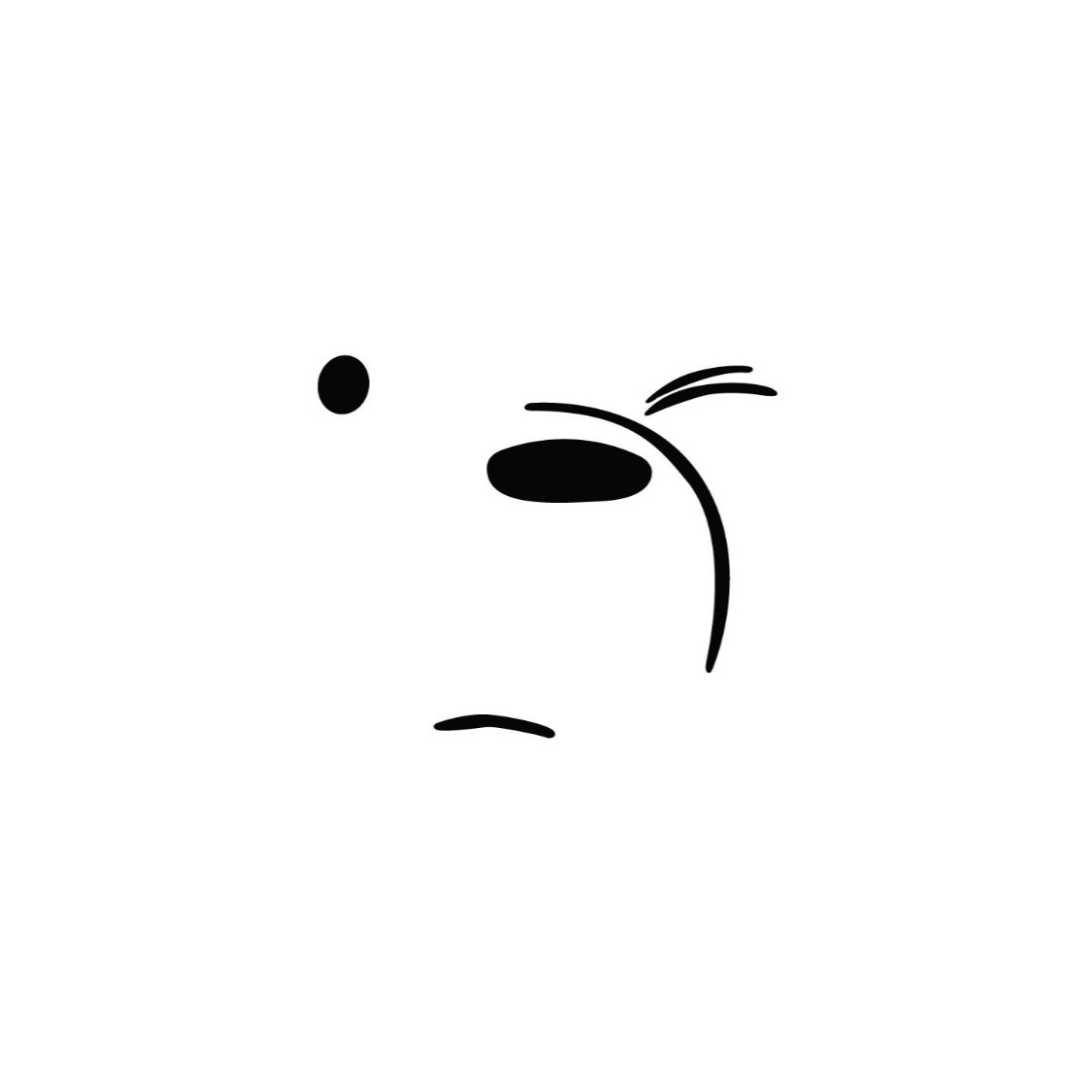| 일 | 월 | 화 | 수 | 목 | 금 | 토 |
|---|---|---|---|---|---|---|
| 1 | 2 | 3 | 4 | 5 | 6 | 7 |
| 8 | 9 | 10 | 11 | 12 | 13 | 14 |
| 15 | 16 | 17 | 18 | 19 | 20 | 21 |
| 22 | 23 | 24 | 25 | 26 | 27 | 28 |
| 29 | 30 |
Tags
- 노드버전
- 웹소켓연결끊김
- 패키지설치에러
- nvmrc
- 버킷생성
- 자바
- 웹소켓재시작
- git
- aws
- 웹소켓연결
- iam사용자
- 클래스
- Github
- 호스팅영역
- java
- gptapi
- aiapi
- openaiapi
- db
- gpt3.5turbo
- nodejs
- GPT3.5
- Database
- chatGPTAPI
- 클라우드
- Express
- javascript
- class
- gitlab
- ChatGPT
Archives
- Today
- Total
IT's Jenna
6장 웹 브라우저에서의 입출력 본문
웹 브라우저에서 HTML을 이용해서 여러 방식으로 입출력을 하게 되는데 그 대표적인 예제들을 살펴보자!
1. 대화상자 & console
- 대화상자용 메서드는 3가지가 있다 : alert(경고창), prompt(입력창), confirm(확인창)
- 대화상자는 모달 창이다. 모달 창은 해당 창이 떠있는 동안 기존 창(부모 창) 조작이 불가하다.
<!DOCTYPE html>
<html>
<head>
<meta charset="UTF-8">
<title>대화상자</title>
<script>
alert("안녕하세요!")
var name = prompt("이름을 입력하세요")
var age = parseInt(prompt("나이를 입력하세요"))
// prompt는 문자열만 받아옴
var ret = confirm("링크를 표시하겠습니까?")
console.log(`이름은 ${name} 나이는 ${age} 입니다.`)
console.log(`이름은 %s 나이는 %i 입니다.`, name, age)
var p={x:1, y:2}
console.dir(p)
//객체의 프로퍼티 나열
console.time("elapsed_time")
alert("확인 버튼을 누르세요")
console.timeEnd("elapsed_time")
// 시작시간, 종료시간으로 경과시간 구하는 메서드
// 인수 : 타이머이름
// 단위 : ms
</script>
</head>
<body>
</body>
</html>2. 이벤트 처리기
웹브라우저의 동작은 이벤트 주도형 프로그램을 기반으로 한다.
- 이벤트 주도형 프로그램 : 이벤트가 발생할때까지 기다렸다가 이벤트가 발생했을 때 미리 등록해둔 작업을 수행하는 프로그램
- 이벤트 : 사용자가 버튼을 클릭하는 등의 행위
- 이벤트 처리기 : 이벤트가 발생했을 때 실행되는 함수
함수를 이벤트 처리기로 등록하는 방법 3가지
- HTML 요소의 속성으로 등록
- DOM 요소의 프로퍼티로 등록
- addEventListener 메서드 사용
이번장에서는 1번과 2번만 알아보도록 하겠다.
1. HTML 요소의 속성으로 등록
<!DOCTYPE html>
<html>
<head>
<meta charset="UTF-8">
<title>시각을 콘솔에 표시하기</title>
<script>
let input = "test"
function displayTime() {
var d = new Date();
console.log(d)
console.log("현재 시각은 " + d.toLocaleString() + " 입니다.") ;
}
</script>
</head>
<body>
<input type="button" value="click" onclick="displayTime()">
<!-- onclick : 이벤트 처리기 속성 p:174-->
<!-- <input type="button" value="click" ondblclick="displayTime()"> -->
<!-- <input type="button" value="click" onkeydown="displayTime()"> -->
<!-- <input type="button" value="click" onkeyup="displayTime()"> -->
</body>
</html>- script 태그 안에 이벤트 처리기 함수를 작성한다.
- HTML의 각 요소에 이벤트를 걸어둘 수 있고 해당 이벤트에 이벤트 처리기 함수를 등록한다.
2. DOM 요소의 프로퍼티로 등록
DOM(Document Object Model - 문서 객체 모델)이란 웹 페이지에 대한 프로그래밍 인터페이스를 의미한다.
- HTML : 화면에 보이고자 하는 모양과 구조를 문서로 만든 것, 단순 텍스트이다. (최초에 화면을 그릴때 사용하는 설계도)
- DOM : HTML 문서의 내용과 구조가 객체 모델로 변화되어 다양한 프로그램에서 사용될 수 있다. (설계도를 이용하여 실제로 화면에 나타내지는 인터페이스)
HTML에서 사용되는 태그를 자바스크립트에서 이용할 수 있는 객체로 만들면 그것이 문서 객체이다.
DOM을 이용해서 이벤트 처리기를 등록하면 java script 내에서 HTML요소를 조작할 수 있다!
<!DOCTYPE html>
<html>
<head>
<meta charset="UTF-8">
<title>시각을 콘솔에 표시하기</title>
<script>
function displayTime() {
var d = new Date();
console.log("현재 시각은 " + d.toLocaleString() + " 입니다.") ;
}
// ① Window 객체의 onload 프로퍼티에 함수를 저장한다
// 이 함수는 웹 브라우저가 문서를 모두 읽어 들인 후에 실행된다
// HTML값을 받아와야 하는데 스크립트가 문서의 마지막에 위치해있기 때문에
// javascript가 동작할 때 받아올 수 없음
// onload 메서드를 이용해서 HTML을 모두 읽어들인 후에 함수가 동작하게끔 함
window.onload = function() {
// ② input 요소의 객체 가져오기
// getElementById : 인수로 id 받아옴
var button = document.getElementById("button");
//------------------------------
console.log(button, typeof(button)) //object
// ③ input 요소를 클릭했을 때 동작하는 이벤트 처리기를 등록한다
// 동작을 javascript에서 할 수 있음
button.onclick = displayTime;
// ------------------------------
// 이벤트 제거시 null 입력
button.onclick = null
};
</script>
</head>
<body>
<input type="button" value="click" id="button">
<!-- id : "button" -->
</body>
</html>- DOM을 사용할 땐 HTML의 요소에 id를 입력한다.
- java script에서 getElementById로 HTML 요소에 걸어둔 id를 가져올 수 있다.
- HTML 요소에 걸어줄 이벤트를 java script 내에서 조작하고 동작하게끔 할 수 있다.
- HTML 요소를 java script로 가져와서 사용할 때 주의해야 할 점은, HTML이 동작하는 함수를 window.onload 메서드 안에 넣어주어야 한다. 스크립트는 위에서부터 아래로 순차적으로 진행된다. 위쪽에 있는 java script가 동작할 때 아직 HTML 요소는 읽히지 않은 상태이다. 따라서 HTML 요소까지 모두 읽어 들인 후 마지막에 해당 함수를 동작하게끔 하는 것이 window.onload의 역할이다.
3. 타이머 메소드
시간에 따른 동작을 할 수 있는 메서드를 알아보자.
- setTimeout : 일정 시간 후에 한 번만 동작하는 메서드
- setInterval : 일정 시간마다 동작을 반복하는 메서드
<!DOCTYPE html>
<html>
<head>
<meta charset="UTF-8">
<title>타이머</title>
<script>
setTimeout(function() {
console.log(new Date())
}, 2000)
var timer = setInterval(function() {
console.log(new Date())
}, 2000)
clearTimeout(timer)
</script>
</head>
<body>
</body>
</html>- 메서드에 함수와, 시간 인수가 들어간다. 시간은 ms 단위이다.
- 해당 메소드 자체를 변수에 넣고 clearTimeout을 하면 초기화를 할 수 있다.
4. innerHTML
DOM을 이용하여 java script내에서 HTML 요소를 조작할 때, innerHTML 요소로 HTML 자체를 변경할 수 있다.
<!DOCTYPE html>
<html lang="ko">
<head>
<meta charset="UTF-8">
<title>스톱워치</title>
<script>
window.onload = function() {
var startButton = document.getElementById("start"); // start 버튼 요소
var stopButton = document.getElementById("stop"); // stop 버튼 요소
var display = document.getElementById("display"); // 결과를 표시하는 요소
var startTime,timer;
startButton.onclick = start; // strat 버튼 활성화
function start() {
startButton.onclick = null; // start 시작하면 바로 start 버튼 비활성화
stopButton.onclick = stop; // stop 버튼 활성화
startTime = new Date();
// 0.01 초마다 경과한 시간을 표시
timer = setInterval(function() {
var now = new Date();
// #display에 경과한 시간 쓰기
// innerHTML을 사용하면 HTML 요소의 내용 변경 가능
display.innerHTML = ((now - startTime)/1000).toFixed(2);
},10);
}
function stop() {
clearInterval(timer); // 타이머 해제
startButton.onclick = start; // strat 버튼 활성화
}
};
</script>
</head>
<body>
<p id="display">0.00</p>
<input id="start" type="button" value="start">
<input id="stop" type="button" value="stop">
</body>
</html>- display.innerHTML을 이용하여 HTML의 display 요소의 값을 0.01초마다 수정한다.
5. 폼 컨트롤 요소
HTML 요소에 input을 입력할 때 value값 외에 checked 여부도 확인할 수 있다.
<!DOCTYPE html>
<html>
<head>
<meta charset="UTF-8">
<title>체질량지수 계산하기</title>
<script>
window.onload = function() {
document.getElementById("button").onclick = function() {
// input 요소에 입력된 몸무게 데이터와 키 데이터를 가져온다
var h = parseFloat(document.getElementById("height").value);
var w = parseFloat(document.getElementById("weight").value);
// 체질량지수를 bmi라는 id를 가진 요소(output 요소)에 기록한다
var bmi = document.getElementById("bmi");
bmi.innerHTML = (w/h/h).toFixed(1);
};
//체크박스 클릭 여부 확인
document.getElementById("checkBox").onchange = function() {
console.log(document.getElementById("checkBox").checked)
}
};
</script>
</head>
<body>
<p>키: <input type="number" id="height"> m</p>
<p>몸무게: <input type="number" id="weight"> kg</p>
<p>당신의 체질량지수는 <output id="bmi">?</output> 입니다</p>
<input type="button" id="button" value="계산">
<p>checkBox <input type="checkbox" id="checkBox"></p>
</body>
</html>- value값은 문자열로만 받아오기 때문에, 숫자 값을 가져오는 경우엔 parseInt 또는 parseFloat를 사용해야 한다.
- checked는 true, false로 결과를 받는다.
6. document.write
document.writea메서드는 인수로 받은 문자열을 HTML 문서의 body 요소 안에 출력한다. 이벤트 처리기 내에서 실행하면 전체 HTML 내용이 document.write 출력 값으로 바뀌고 그 뒤로 HTML 문서를 수정할 수 없다. 따라서 해당 방법은 실무적으로 추천하지 않고, 동적으로 HTML 문서 변경하려면 DOM을 사용하는 것을 추천한다.
<!DOCTYPE html>
<html>
<head>
<meta charset="UTF-8">
<title>document.write</title>
<script>
var now = new Date()
var month = now.getMonth() + 1
var day = now.getDate()
document.write(`<p>오늘은 ${month}월 ${day}일 입니다.</p>`)
</script>
</head>
<body>
<!-- document.write 내용이 출력됨 -->
</body>
</html>
'Study > 모던 자바스크립트 입문' 카테고리의 다른 글
| 18장 생성자와 클래스 구문 (0) | 2021.11.08 |
|---|---|
| 12장 정규 표현식 (0) | 2021.08.05 |
| 7장 제어구문 (0) | 2021.05.28 |
| 4장 객체와 배열, 함수의 기초 & 5장 표현식과 연산자 (0) | 2021.04.19 |
| 1장 자바스크립트의 개요 & 3장 변수와 값 (0) | 2021.04.19 |
Comments